怎样在PS中输入文字效果
发布时间:2017-04-01 07:28
在使用ps软件编辑图片文件时,常常需要输入一些文字,以达到图文并茂的效果。那么大家知道怎样在PS中输入文字效果的吗?下面是小编整理的一些关于怎样在PS中输入文字效果,供您参阅。
在PS中输入文字效果的方法
在网上找一张图片,并用ps cs4软件打开它。
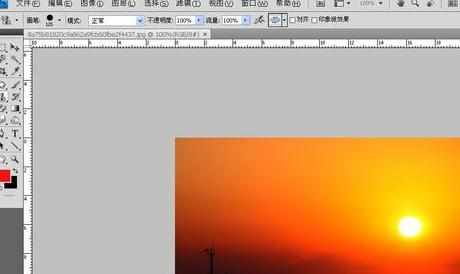
比如,我们要在这张图片上输入一句话“初升的太阳,放射出一屡光芒,一屡温和的光芒”。鼠标右键点击ps工具箱中的“文字工具框”,选择“横排文字工具”
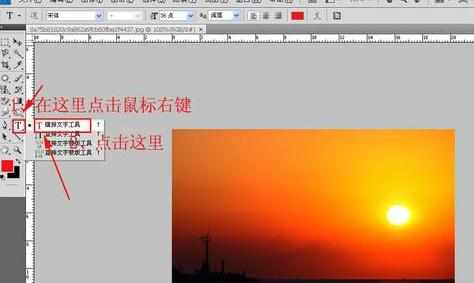
这时,在ps上面会出现“横排文字工具”的属性条。点击“字体”后面的黑色小三角,在下拉菜单中选择一种你喜欢的字体。我们这里选宋体。
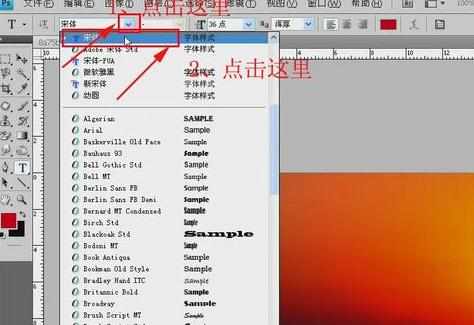
点击“字号”后面的黑色小三角,在下拉菜单中选择一种合适的字号。我们这里选36。

点击后面小色块,在弹出的“”对话框中选择一种你喜欢的颜色。这里选蓝色。
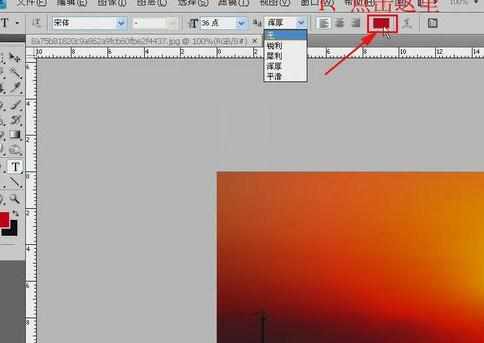

现在,在图片上输入“初升的太阳,放射出一屡光芒,一屡温和的光芒”。


怎样在PS中输入文字效果的评论条评论